Quản Trị Mạng - Dọn dẹp message cũ từ Gmail, sử dụng Xmarks để sao lưu các bookmark và chỉnh sửa trực tuyến các bức ảnh với Sumo Paint.
Nếu đã sử dụng Gmail trong một thời gian dài, chắc hẳn bạn sẽ tích tụ được rất nhiều email. Thực tế, không khó để thấy một hòm thư Gmail có chứa hàng trăm, hàng ngàn, thậm chí hàng chục ngàn message. Quả thực, một trong những tài khoản Gmail cũ của tôi có tới gần 33000 message.
Người dùng có thể dọn dẹp hòm thư của mình bằng cách lưu trữ các message cũ. Chúng ta không xóa chúng, chỉ là chuyển chúng ra khỏi hòm thư và tới lưu trữ của Gmail (có thể truy cập bằng cách kích vào All Mail ở bên trái menu). Dưới đây là cách thực hiện:
1. Đăng nhập vào tài khoản Gmail.
2. Ngay bên cạnh nút Search the Web (Tìm kiếm trên web) ở trên cùng, kích vào Create a filter (Tạo bộ lọc).
3. Trong mục "Has the words", gõ before: 2011/01/01. Đây chỉ là một ngày ví dụ, nó sẽ lưu lại tất cả các message đã nhận được trước ngày 1/1 của năm nay. Người dùng có thể sử dụng bất kì ngày nào theo ý muốn theo định dạng YYYY/MM/DD.
4. Kích tiếp vào Next step.
5. Tích vào hộp thoại "Skip the inbox (Archive it)", sau đó tích tiếp vào "Also apply filter to ### conversations below".
6. Cuối cùng, kích vào Create Filter. Phụ thuộc vào có bao nhiêu message đáp ứng được tiêu chí của bộ lọc, quá trình xử lý lưu trữ sẽ mất khoảng 1 đến 2 phút.
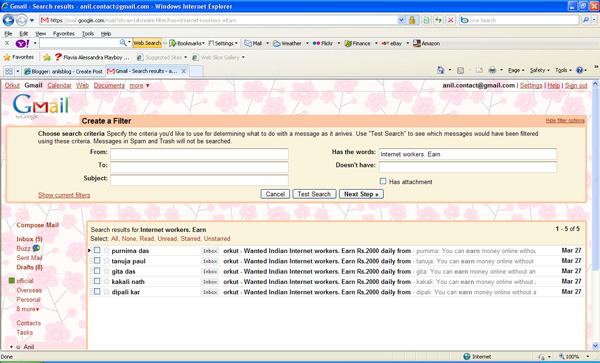
Khi hoàn thành, hòm thư của bạn sẽ thu nhỏ hơn đáng kể. Hãy nhớ rằng, bạn không mất message nào cả; chỉ đơn giản là thay đổi vị trí của email cũ. Các message này vẫn sẽ xuất hiện khi bạn tìm kiếm trong tài khoản Gmail của mình.
Xmarks: Các Bookmarks trên Web
Chúng tôi sử dụng Xmark để đồng bộ hóa bookmark các giữa các máy tính. Với Xmark, máy tính để bàn và laptop luôn có chung các bookmark (cả mật khẩu), có nghĩa là trải nghiệm sử dụng trình duyệt ở cả 2 máy tính là giống nhau. Thêm vào đó, bất kì khi nào chúng ta kết nối thêm máy tính vào mạng làm việc này, chỉ với một lần cài đặt Xmark đơn giản sẽ giúp tất cả các bookmark sẵn sàng có ở máy tính mới. Nó thực sự dễ dàng và tiện dụng.
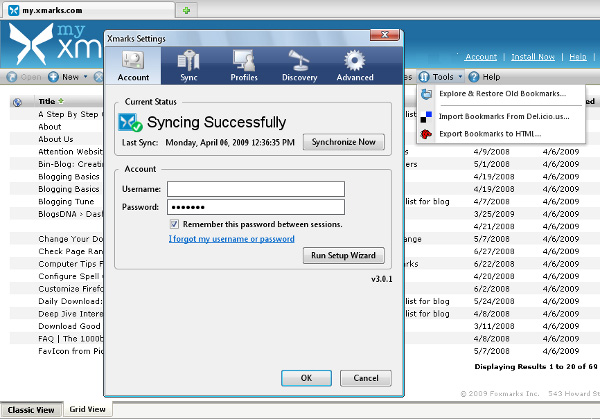
Tuy nhiên, vẫn còn một lợi ích khác khi sử dụng Xmark mà rất nhiều người không biết: Dịch vụ này giữ một bản copy (bảo mật, an toàn) các bookmark trên Web.
Điều tuyệt vời ở đây là gì? Chúng ta có thể lấy một ví dụ nhỏ: Một ngày đẹp trời nào đó, bạn đột xuất phải nghỉ lại qua đêm ở nhà một người bạn, điều không nằm trong kế hoạch. Sáng ngày hôm sau, bạn cần phải truy cập vào trang blog để hoàn thành công việc. Tuy nhiên, bạn lại không mang theo laptop. Thêm vào đó, bạn lại không nhớ chính xác địa chỉ web của trang blog.
Tất nhiên, do là một người dùng Xmark, tất cả những gì cần làm là tìm kiếm một chiếc máy tính, mở trình duyệt web lên và đăng nhập vào tài khoản Xmark. Thật may mắn. Tất cả các bookmark có ở đây, được sắp xếp như trên máy tính cá nhân ở nhà bạn. Không chắc chắn chúng ta sẽ cần tính năng này thường xuyên, nhưng khi gặp trường hợp như vậy, nó thực sự đáng giá. Và đó chính là một trong những lý do tại sao Xmark luôn là một phần quan trọng trong cuộc sống công nghệ.
Tạo và chỉnh sửa các bức ảnh ngay trên trình duyệt với Sumo Paint
Khi nói đến việc chỉnh sửa ảnh, một mặt, tôi là một fan lớn của các công cụ miễn phí và mã mở thay thế cho Photoshop như GIMP và Paint.NET. Mặt khác, tôi cũng rất thích sử dụng các phần mềm “trú ngụ” ngay trên trình duyệt web. Đó chính là lý do tại sao dịch vụ Sumo Paint đang ngày càng được yêu thích cho việc chỉnh sửa ảnh.
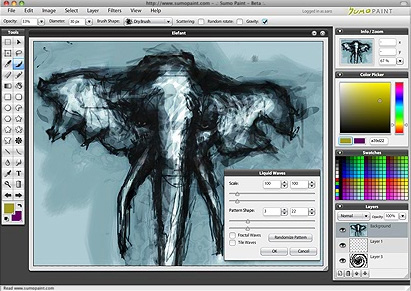
Sumo Paint không chỉ miễn phí mà còn hoàn toàn trên trình duyệt. Người dùng không cần phải cài đặt gì cả (ngoại trừ Adobe AIR, là nền tảng của phần mềm này); chỉ cần truy cập vào trang Sumo Paint và đăng nhập tài khoản.
Tại đây, bạn sẽ thấy một giao diện đẹp lộng lẫy có chứa đầy đủ các công cụ đủ khiến Photoshop phải ghen tị. Các tính năng của Sumo Paint bao gồm mọi thứ từ lọc 3G cho tới sao chép các tem để làm mờ và các công cụ khác.
Nói theo cách khác, bất kì điều gì Photoshop có thể làm, Sumo Paint cũng có thể làm được. Có thể Sumo Paint thiếu một vài tính năng cao cấp hơn của Photoshop, nhưng không nhiều người cần tới chúng. Dịch vụ này thậm chí còn cung cấp nơi lưu trữ trực tuyến cho công việc của bạn, mặc dù không ai biết được nó có thể lưu trữ được bao nhiêu (không thấy thông tin này trong danh sách các tính năng hay trang trợ giúp).
Có một lựa chọn khác là phiên bản Pro (có giá $30) bao gồm phiên bản ngoại tuyến của Sumo Paint cùng với các tính năng khác. Tuy nhiên, hầu hết mọi người đều có thể cảm thấy hài lòng với phiên bản miễn phí. Do vậy, nếu bạn đang tìm kiếm để tạo hoặc chỉnh sửa ảnh ở bất kì định dạng nào hay không muốn máy tính bừa bộn với các phần mềm này, chúng tôi vẫn khuyến cáo bạn nên sử dụng Sumo Paint.
 Công nghệ
Công nghệ  Windows
Windows  iPhone
iPhone  Android
Android  Làng CN
Làng CN  Khoa học
Khoa học  Ứng dụng
Ứng dụng  Học CNTT
Học CNTT  Game
Game  Download
Download  Tiện ích
Tiện ích 








 Linux
Linux  Đồng hồ thông minh
Đồng hồ thông minh  Chụp ảnh - Quay phim
Chụp ảnh - Quay phim  macOS
macOS  Phần cứng
Phần cứng  Thủ thuật SEO
Thủ thuật SEO  Kiến thức cơ bản
Kiến thức cơ bản  Dịch vụ ngân hàng
Dịch vụ ngân hàng  Lập trình
Lập trình  Dịch vụ công trực tuyến
Dịch vụ công trực tuyến  Dịch vụ nhà mạng
Dịch vụ nhà mạng  Nhà thông minh
Nhà thông minh  Ứng dụng văn phòng
Ứng dụng văn phòng  Tải game
Tải game  Tiện ích hệ thống
Tiện ích hệ thống  Ảnh, đồ họa
Ảnh, đồ họa  Internet
Internet  Bảo mật, Antivirus
Bảo mật, Antivirus  Họp, học trực tuyến
Họp, học trực tuyến  Video, phim, nhạc
Video, phim, nhạc  Giao tiếp, liên lạc, hẹn hò
Giao tiếp, liên lạc, hẹn hò  Hỗ trợ học tập
Hỗ trợ học tập  Máy ảo
Máy ảo  Điện máy
Điện máy  Tivi
Tivi  Tủ lạnh
Tủ lạnh  Điều hòa
Điều hòa  Máy giặt
Máy giặt  Quạt các loại
Quạt các loại  Cuộc sống
Cuộc sống  Kỹ năng
Kỹ năng  Món ngon mỗi ngày
Món ngon mỗi ngày  Làm đẹp
Làm đẹp  Nuôi dạy con
Nuôi dạy con  Chăm sóc Nhà cửa
Chăm sóc Nhà cửa  Du lịch
Du lịch  Halloween
Halloween  Mẹo vặt
Mẹo vặt  Giáng sinh - Noel
Giáng sinh - Noel  Quà tặng
Quà tặng  Giải trí
Giải trí  Là gì?
Là gì?  Nhà đẹp
Nhà đẹp  TOP
TOP  Ô tô, Xe máy
Ô tô, Xe máy  Giấy phép lái xe
Giấy phép lái xe  Tấn công mạng
Tấn công mạng  Chuyện công nghệ
Chuyện công nghệ  Công nghệ mới
Công nghệ mới  Trí tuệ nhân tạo (AI)
Trí tuệ nhân tạo (AI)  Anh tài công nghệ
Anh tài công nghệ  Bình luận công nghệ
Bình luận công nghệ  Quiz công nghệ
Quiz công nghệ  Microsoft Word 2016
Microsoft Word 2016  Microsoft Word 2013
Microsoft Word 2013  Microsoft Word 2007
Microsoft Word 2007  Microsoft Excel 2019
Microsoft Excel 2019  Microsoft Excel 2016
Microsoft Excel 2016  Microsoft PowerPoint 2019
Microsoft PowerPoint 2019  Google Sheets - Trang tính
Google Sheets - Trang tính  Code mẫu
Code mẫu  Photoshop CS6
Photoshop CS6  Photoshop CS5
Photoshop CS5  Lập trình Scratch
Lập trình Scratch  Bootstrap
Bootstrap